Come aggiungere una tavola armonica in Discord

Soundboard è un programma per computer che aiuta applicazioni come Discord nella creazione di fantastici effetti sonori. Ti consente anche di caricare vari suoni sul file
Avvia sempre il browser Web nella navigazione privata: chi non vuole la privacy? Se stai navigando su qualcosa che non ti piace che gli altri sappiano, ovviamente cerchi modi che possano fornirti una completa privacy. Nel mondo di oggi, la privacy è molto importante sia su Internet che nella vita reale. Anche se mantenere la privacy nella vita reale è tua responsabilità, ma sul tuo computer, devi assicurarti che l'applicazione o la piattaforma che stai utilizzando abbia impostazioni di privacy soddisfacenti.
Ogni volta che utilizziamo un computer per navigare o cercare qualsiasi cosa come siti Web, film, canzoni, qualsiasi proxy, ecc. il nostro computer tiene traccia di tutti questi dati sotto forma di cronologia di navigazione, cookie, ricerche e qualsiasi dato privato che abbiamo memorizzato come password e nomi utente. A volte questa cronologia di navigazione o le password salvate sono molto utili, ma ad essere onesti fanno più male che bene. Come al giorno d'oggi, è molto rischioso e pericoloso dare a chiunque l'opportunità di esaminare ciò che stai facendo su Internet o accedere ai tuoi dati privati come le credenziali di Facebook, ecc. Ostacola la nostra privacy.
Ma non preoccuparti, la buona notizia è che puoi proteggere facilmente la tua privacy mentre navighi in Internet. Per proteggere la tua privacy, tutti i browser moderni come Internet Explorer , Google Chrome , Microsoft Edge , Opera , Mozilla Firefox , ecc. sono dotati di una modalità di navigazione privata a volte chiamata modalità di navigazione in incognito (in Chrome).
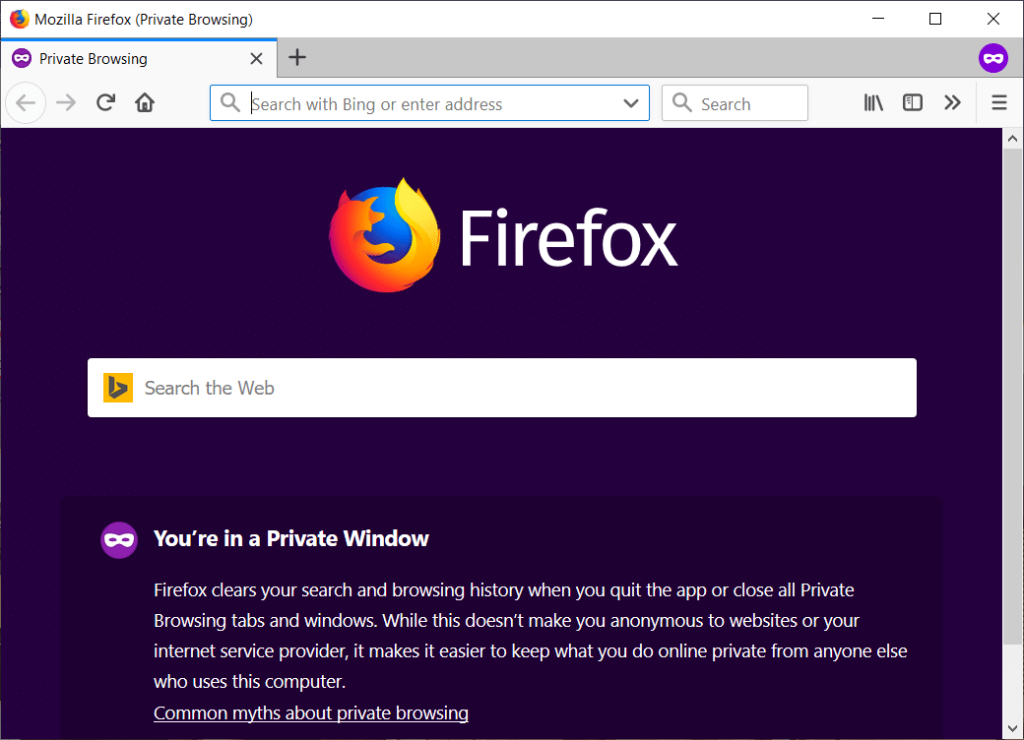
Modalità di navigazione privata: la modalità di navigazione privata è una modalità che consente di navigare in Internet senza lasciare traccia di ciò che hai fatto utilizzando il tuo browser. Fornisce privacy e sicurezza ai suoi utenti. Non salva alcun cookie, cronologia, nessuna ricerca e nessun dato privato tra le sessioni di navigazione e i file scaricati. È molto utile quando si utilizza un computer pubblico. Un'incidenza: supponiamo che visiti un qualsiasi Cyber café, accedi al tuo ID e-mail utilizzando qualsiasi browser e chiudi semplicemente la finestra e dimentichi di disconnetterti. Ora ciò che accadrà è che altri utenti possono utilizzare il tuo ID e-mail e accedere ai tuoi dati. Ma se hai utilizzato la modalità di navigazione privata, non appena hai chiuso la finestra di navigazione, ti saresti disconnesso automaticamente dalla tua email.
Tutti i browser Web hanno le proprie modalità di navigazione private. Browser diversi hanno un nome diverso per la modalità di navigazione privata. Ad esempio " Modalità di navigazione in incognito " in Google Chrome, " Finestra InPrivate " in Internet Explorer, " Finestra privata " in Mozilla Firefox e altro ancora.
Per impostazione predefinita, il browser si apre in modalità di navigazione normale che salva e tiene traccia della cronologia. Ora hai la possibilità di avviare sempre il browser Web in modalità di navigazione privata per impostazione predefinita, ma la maggior parte delle persone desidera utilizzare la modalità privata in modo permanente. L'unico aspetto negativo della modalità privata è che non sarai in grado di salvare i tuoi dati di accesso e dovrai accedere ogni volta che desideri accedere al tuo account come e-mail, Facebook, ecc. In modalità di navigazione privata, il browser non non memorizzare cookie, password, cronologia, ecc. quindi non appena esci dalla finestra di navigazione privata, verrai disconnesso dal tuo account o dal sito Web a cui stavi accedendo.
La cosa buona della finestra di navigazione privata è che puoi accedervi facilmente facendo clic sul pulsante Menu presente nell'angolo in alto a destra e selezionando la modalità privata in quel particolare browser. E questo non imposterà la modalità di navigazione privata come predefinita, quindi la prossima volta che vorrai accedervi, dovrai riaprirla. Ma non preoccuparti, puoi sempre modificare di nuovo le tue impostazioni e impostare la modalità di navigazione privata come modalità di navigazione predefinita. Diversi browser hanno metodi diversi per impostare la modalità di navigazione privata come modalità predefinita, di cui parleremo nella guida seguente.
Contenuti
Avvia sempre il browser Web in modalità di navigazione privata per impostazione predefinita
Assicurati di creare un punto di ripristino nel caso qualcosa vada storto. Per impostare la modalità di navigazione privata come modalità predefinita in diversi browser è necessario seguire la procedura seguente.
Avvia Google Chrome in modalità di navigazione in incognito per impostazione predefinita
Per avviare sempre il tuo browser web (Google Chrome) in modalità di navigazione privata segui i passaggi seguenti:
1.Crea un collegamento per Google Chrome sul desktop se non ne esiste già uno. Puoi anche accedervi dalla barra delle applicazioni o dal menu di ricerca.

2.Fare clic con il pulsante destro del mouse sull'icona di Chrome e selezionare Proprietà.
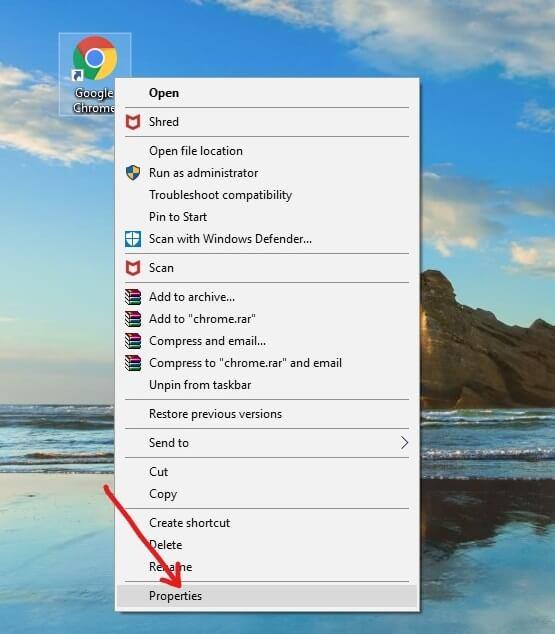
3.Nel campo di destinazione, aggiungi " -incognito " alla fine del testo come mostrato nella figura sottostante.
Nota: deve esserci uno spazio tra .exe e –incognito.
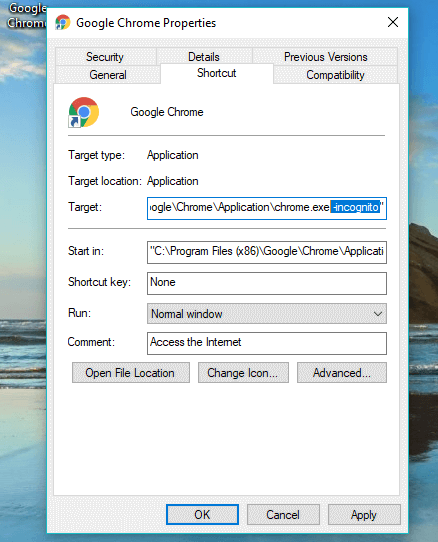
4.Fare clic su Applica seguito da OK per salvare le modifiche.
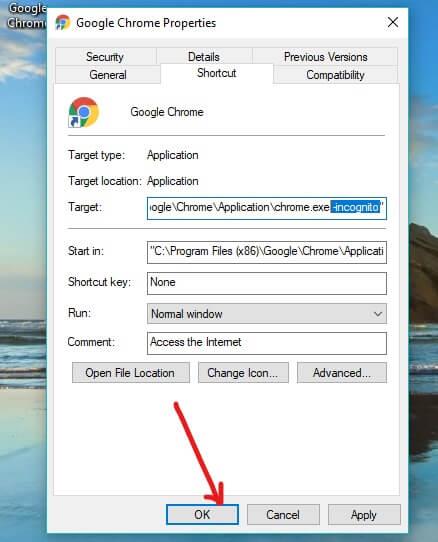
Ora Google Chrome si avvierà automaticamente in modalità di navigazione in incognito ogni volta che lo avvierai utilizzando questa particolare scorciatoia. Tuttavia, se lo avvii utilizzando un'altra scorciatoia o in un altro modo, non si aprirà in modalità di navigazione in incognito.
Avvia sempre Mozilla Firefox in modalità di navigazione privata
Per avviare sempre il tuo browser web (Mozilla Firefox) in modalità di navigazione privata segui i passaggi seguenti:
1.Apri Mozilla Firefox facendo clic sul collegamento o cercalo utilizzando la barra di ricerca di Windows.
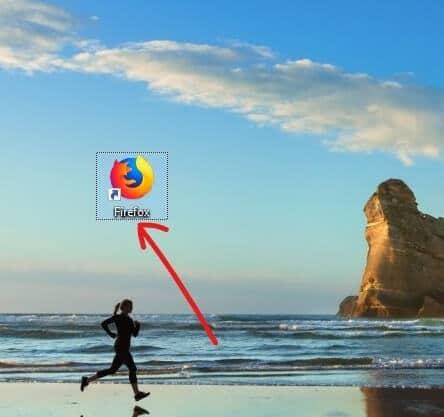
2.Clicca sulle tre linee parallele (Menu) presenti nell'angolo in alto a destra.
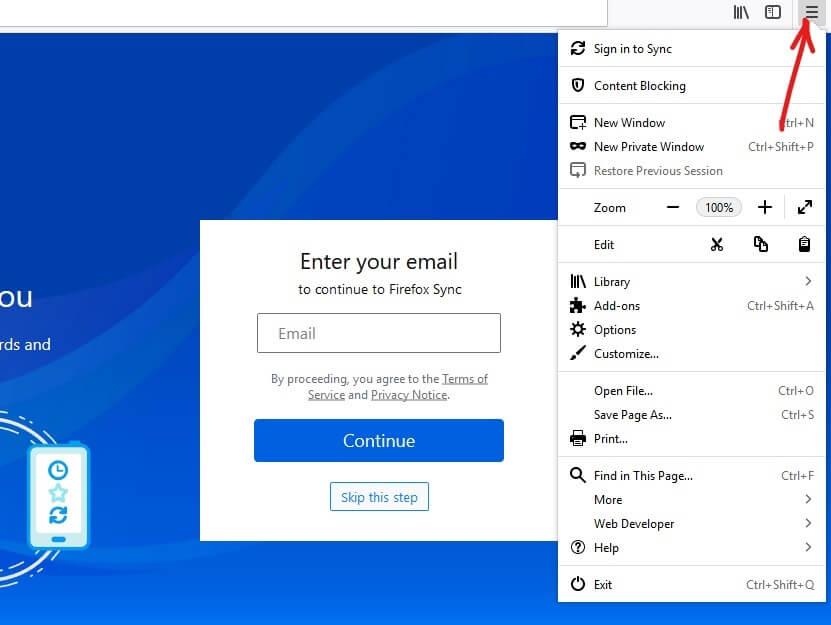
3.Fare clic su Opzioni dal menu di Firefox.
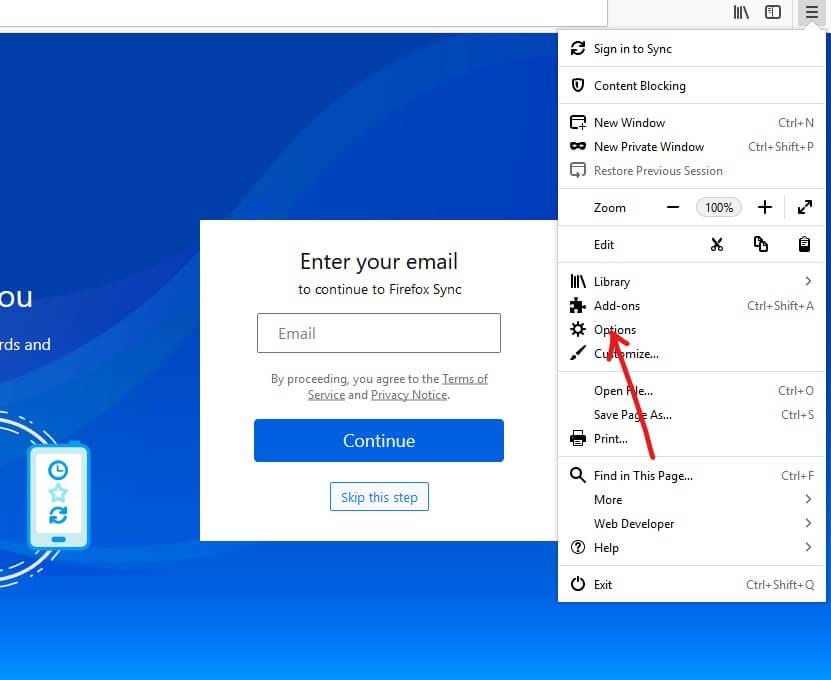
4.Dalla finestra Opzioni, fare clic su Privato e sicurezza dal menu a sinistra.
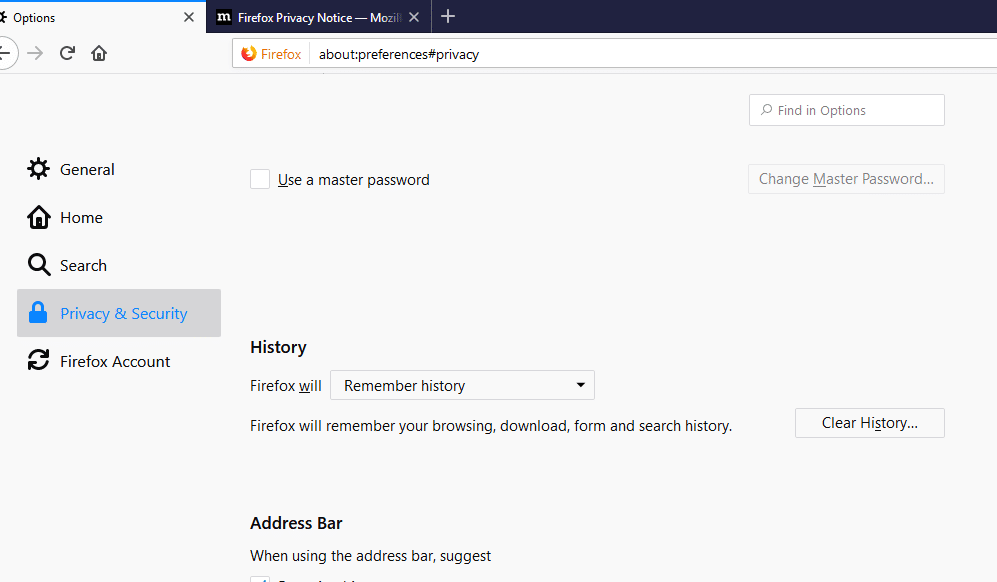
5. In Cronologia, dal menu a discesa " Firefox will " scegli " Utilizza impostazioni personalizzate per la cronologia ".
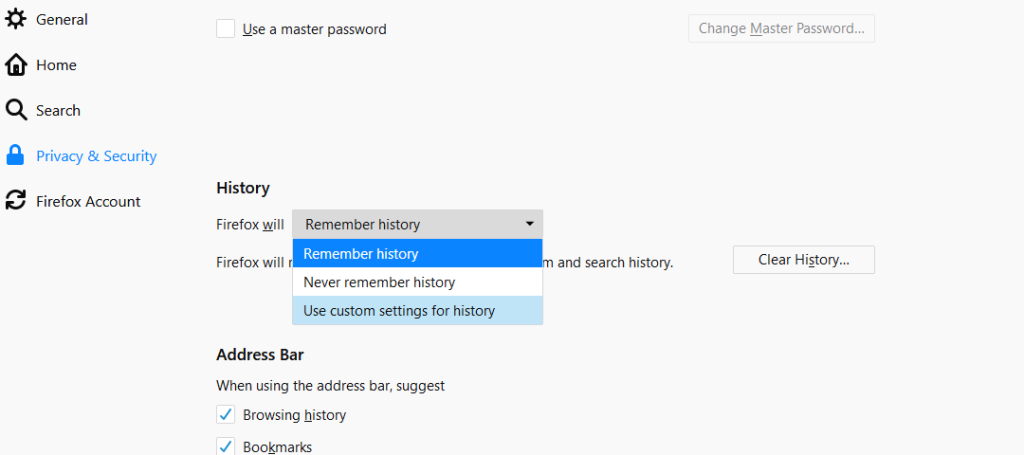
6.Ora selezionare " Usa sempre la modalità di navigazione privata ".
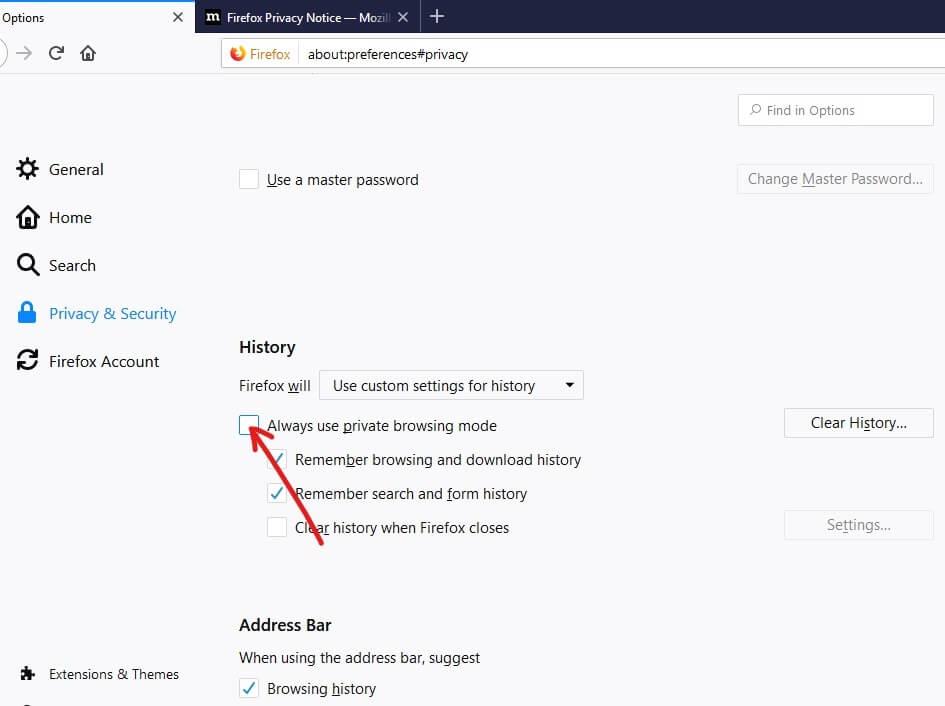
7. Verrà richiesto di riavviare Firefox, fare clic sul pulsante Riavvia Firefox ora .
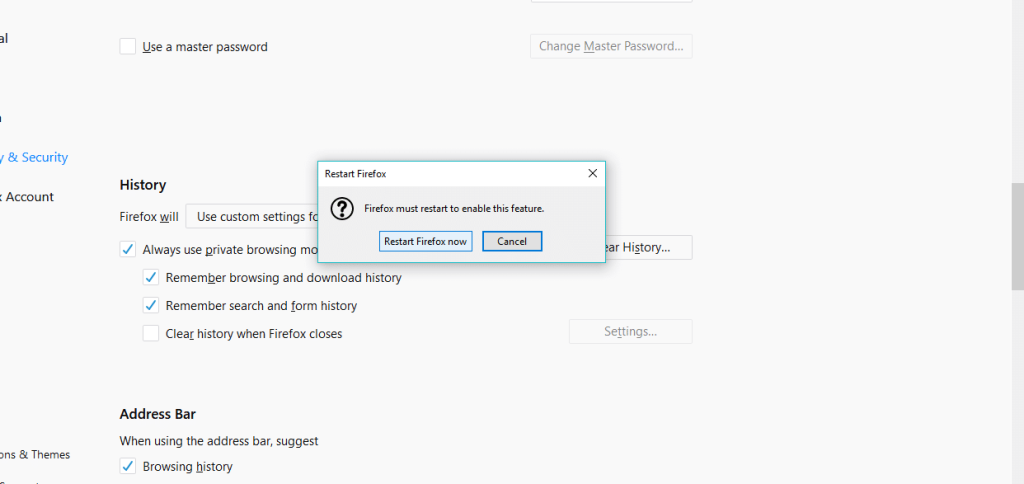
Dopo aver riavviato Firefox, si aprirà in modalità di navigazione privata. E ora ogni volta che aprirai Firefox per impostazione predefinita, si avvierà sempre in modalità di navigazione privata.
Avvia sempre Internet Explorer in modalità di navigazione privata per impostazione predefinita
Per avviare sempre il tuo browser web (Internet Explorer) in modalità di navigazione privata segui i passaggi seguenti:
1.Creare un collegamento per Internet Explorer sul desktop, se non esiste.
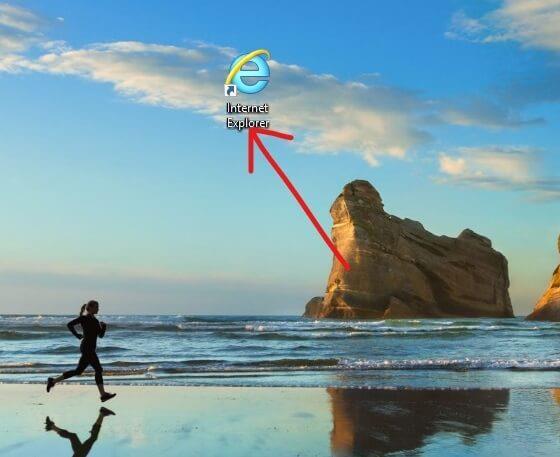
2.Fare clic con il pulsante destro del mouse sull'icona di Internet Explorer e selezionare Proprietà . In alternativa, puoi anche selezionare l'opzione delle proprietà dall'icona presente sulla barra delle applicazioni o dal menu di avvio.
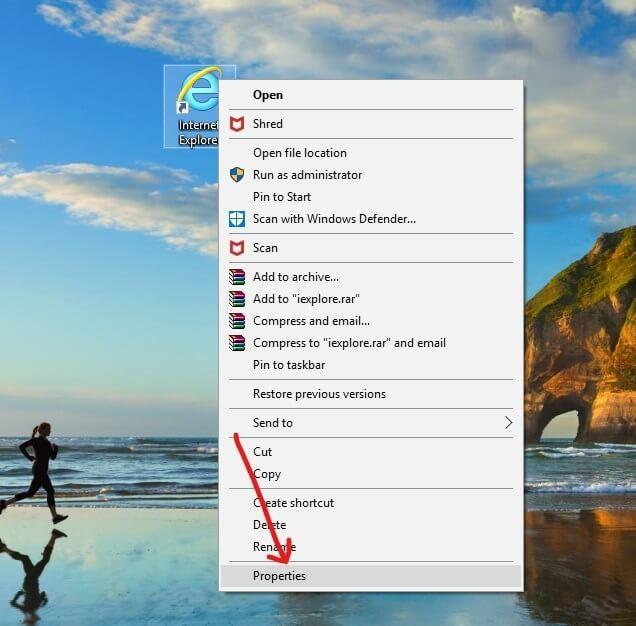
3.Now aggiungere -private alla fine del campo di destinazione come mostrato nella figura qui sotto.
Nota: dovrebbe esserci uno spazio tra .exe e –private.
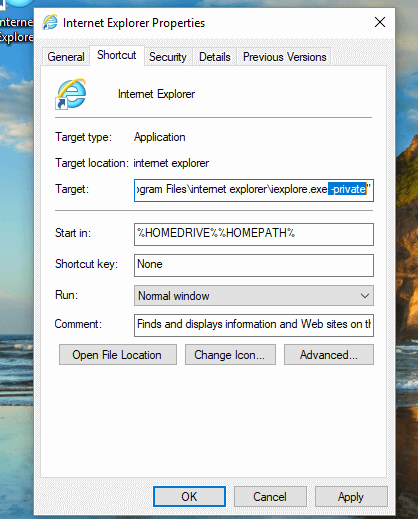
4.Fare clic su Applica seguito da OK per applicare le modifiche.
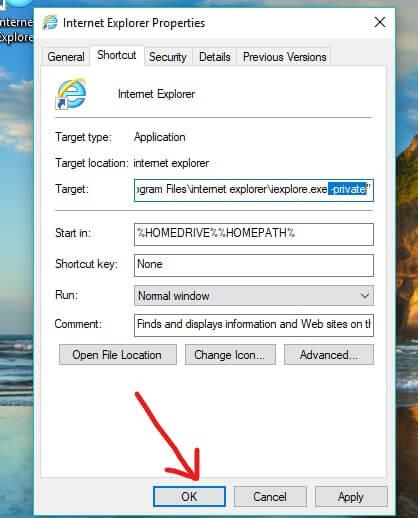
Ora, ogni volta che avvierai Internet Explorer utilizzando questo collegamento, verrà sempre avviato in modalità di navigazione InPrivate.
Avvia Microsoft Edge in modalità di navigazione privata per impostazione predefinita
Avvia Internet Explorer in modalità di navigazione privata per impostazione predefinita
Non è possibile aprire sempre automaticamente Microsoft Edge in modalità di navigazione privata. Devi aprire manualmente la finestra privata ogni volta che vuoi accedervi. Per farlo segui i passaggi seguenti:
1.Apri Microsoft Edge facendo clic sulla sua icona o cercandolo utilizzando la barra di ricerca.
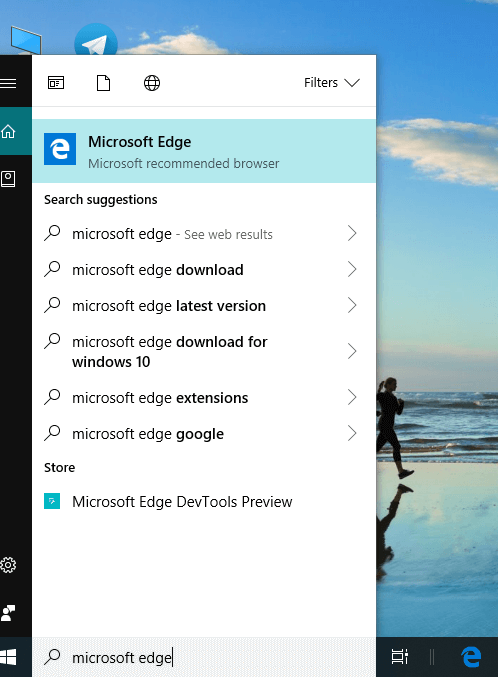
2.Fare clic sull'icona a tre punti presente nell'angolo in alto a destra.
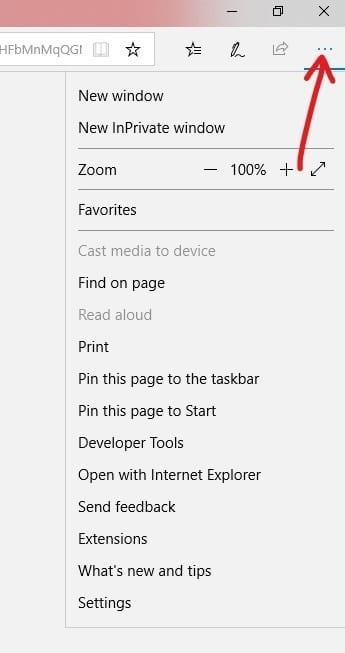
3. Ora fai clic sull'opzione Nuova finestra InPrivate .
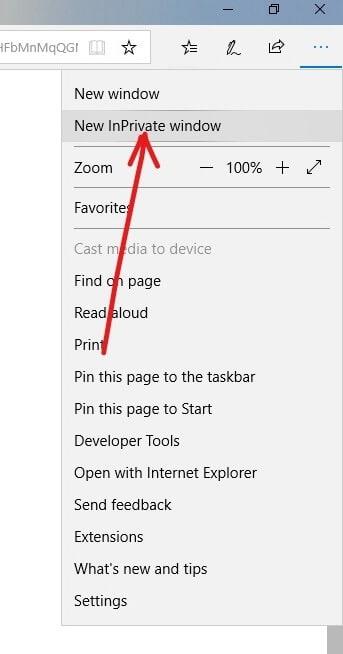
Ora, la tua finestra InPrivate, ovvero la modalità di navigazione privata, si aprirà e potrai navigare senza alcun timore che i tuoi dati o la tua privacy vengano interferiti da nessuno.
Consigliato:
Spero che questo articolo sia stato utile e che ora puoi sempre avviare il browser Web in modalità di navigazione privata per impostazione predefinita , ma se hai ancora domande su questo tutorial, non esitare a farle nella sezione dei commenti.
Soundboard è un programma per computer che aiuta applicazioni come Discord nella creazione di fantastici effetti sonori. Ti consente anche di caricare vari suoni sul file
Microsoft Teams è diventato lo strumento di comunicazione lavorativa più popolare, superando anche Skype e Slack. Ma non può aiutarti se non funziona. Se
Se sei un appassionato giocatore di Roblox, potresti aver già riscontrato errori occasionali sulla piattaforma. Tuttavia, il codice di errore 267 può facilmente essere classificato come il massimo
Google Forms è un'applicazione basata sul Web utilizzata per generare moduli che aiutano nella raccolta dei dati. È un metodo semplice per creare moduli di registrazione,
Durante uno streaming, potresti aver notato che vengono visualizzati i nomi dei follower, dei donatori o degli abbonati recenti dello streamer. Questa è una caratteristica interessante degli streamer
Quando cerchi di catturare l'attenzione del maggior numero possibile di spettatori, ti consigliamo di utilizzare tutti gli strumenti CapCut disponibili. Le sovrapposizioni aiutano a realizzare un video
Visualizzare le storie in Telegram può essere un'ottima funzionalità se provengono da persone che conosci, ma vedere storie di sconosciuti potrebbe essere sgradito, irrilevante,
Il pacchetto di espansione Stagioni in "The Sims 4" ha introdotto nuovi elementi di gioco che possono influenzare la vita quotidiana del tuo Sim: meteo e temperatura. I tuoi Sim adesso
Aggiornato il 14 novembre 2022 da Steve Larner per riflettere gli attuali processi Android/iOS per creare un Gmail senza numero di telefono. Se vuoi crearne uno nuovo
Sebbene i documenti Microsoft Word siano compatibili con altri elaboratori di testi, potrebbe essere necessario salvarli come immagini JPG o GIF. Anche se non puoi esportare il tuo file
Spotify ti ha semplificato la condivisione delle playlist con la tua famiglia e i tuoi amici: c'è un pulsante Condividi direttamente nell'app. Inoltre, hai le opzioni da fare
I creatori di Instagram vivono e muoiono per la qualità dei post e delle storie di Instagram. Basta premere Registra sull'app della fotocamera e sperare che il risultato finale lo sia
Con così tante app di messaggistica disponibili, è importante valutare quali opzioni sono più importanti per te quando scegli un'app. A causa della loro popolarità
Se sei un viaggiatore abituale, potresti aver avuto la sfortuna di perdere i bagagli. Inserisci gli Apple AirTag. Possono individuare la posizione del tuo
Come tutte le app, Messenger potrebbe bloccarsi di tanto in tanto, rifiutarsi di accedere o non consentirti del tutto di inviare messaggi. Fortunatamente, di solito c'è a
Amazon terrà un evento di lancio tra due settimane, dove potrebbe rilasciare il suo tanto chiacchierato smartphone 3D. La società ha rilasciato un video teaser di persone
Sin da watchOS 2, stiamo aspettando una nuova killer app per Apple Watch e GoPro potrebbe averla appena consegnata. Una nuova app dell'azienda
Kickstarter della settimana: Pium "La mia casa intelligente non ha naso" "Che odore ha?" "Terribile." Il tuo Amazon Echo può spegnere le luci e cambiare il
La strada può essere un posto pericoloso. Fortunatamente, l'app Life360 ti consente di verificare se tu e i tuoi cari state guidando a velocità legale mentre siete in viaggio
Discord offre una piattaforma divertente in cui gli appassionati di giochi irriducibili possono interagire facilmente tramite voce e testo. Anche se il servizio è noto per esserlo


















